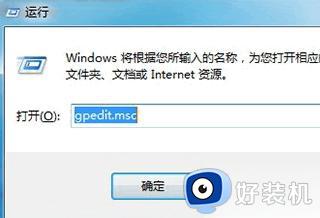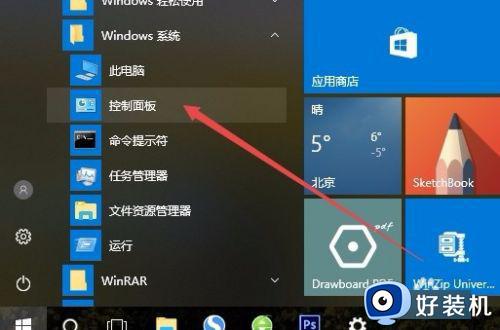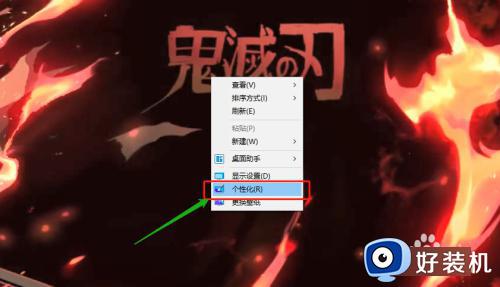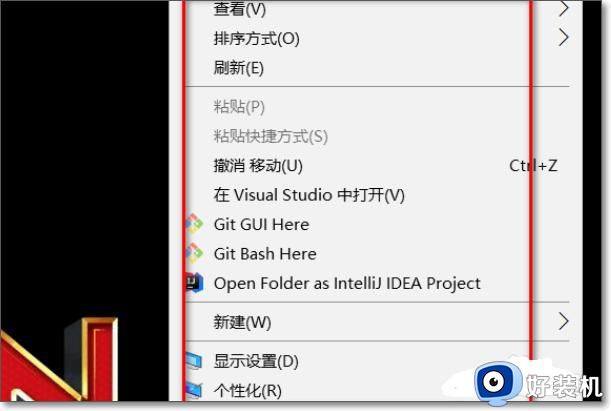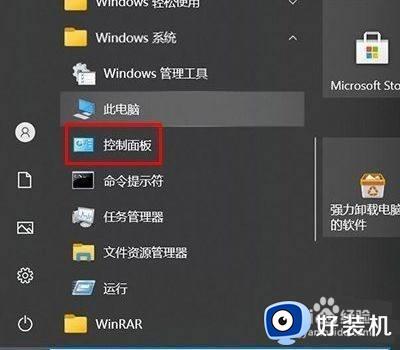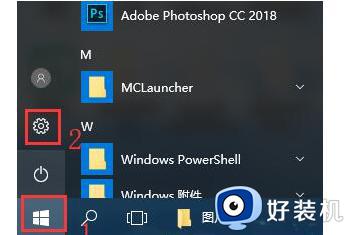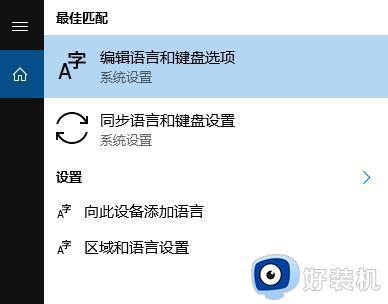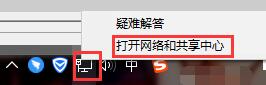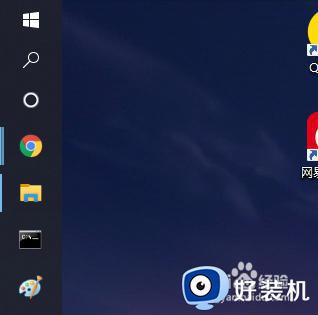win10系统控制面板没反应怎么办 win10控制面板点了没有反应的解决方法
时间:2023-02-14 11:04:25作者:qin
随着科技的不断进步,电脑已经成为我们学习工作中的必需品,当我们在使用win10旗舰版系统电脑的时候,想要点击控制面板却没有反应,那我们该怎么办呢?win10系统控制面板没反应怎么办?下面小编就给大家带来win10控制面板点了没有反应的解决方法,感兴趣的朋友们快来看看呀!
具体方法如下:
1、点击管理
在桌面找到计算机,然后右击选择管理选项。
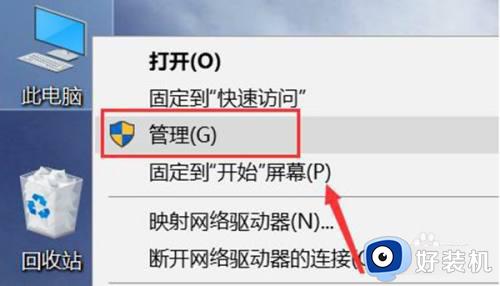
2、点击设备管理器
进入管理之后,找到设备管理器选项。
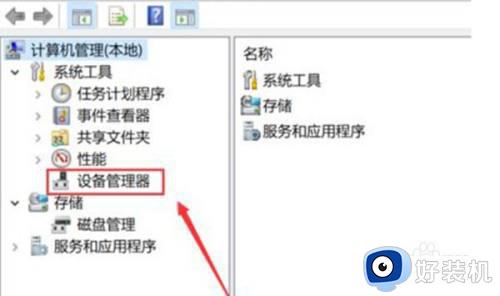
3、点击显示适配器
进入设备管理器之后,点击里面的显示适配器涛痕选项。

4、选择启用设备
找打显示适配器之后,右击选择启用该设备。
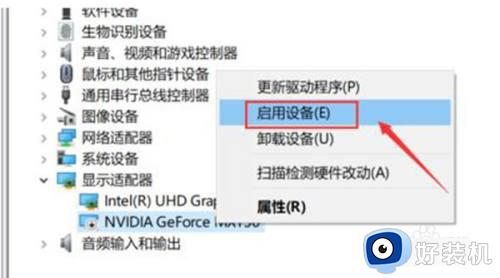
5、选择启动
上面的设置好之后,回到管腊掩久理的界面,找到服务和应用程序选项,点击服务,找到NVIDIA display服务,双击进入,把启动类型更改散联为自动点击启动就好了。
以上就是win10控制面板点了没有反应的解决方法的内容介绍,如果遇到了以上情况,大家跟着上面的步骤一步步来操作就好了,希望对各位用户们有所帮助。